
Monitor "scharf" gemacht
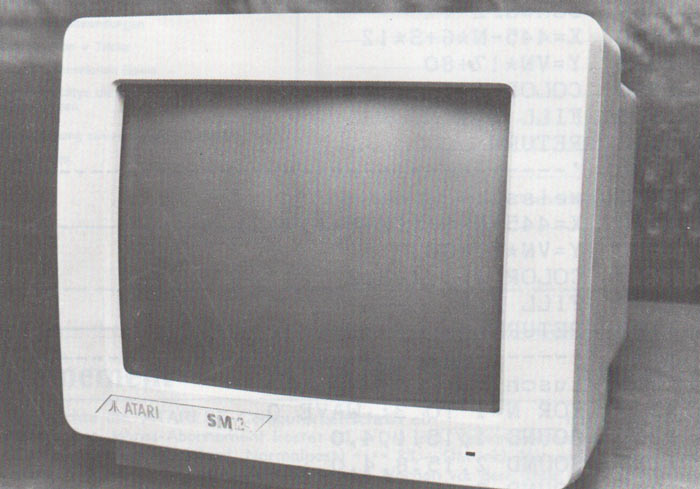
Der ATARI Monitor SM 124 ist in der Bildqualität fast jedem anderen, gewöhnlichen Monitor weit überlegen. Diese Tatsache ist jedem bekannt, der einmal mit ihm „gearbeitet" hat. Doch leider hat so mancher dieser Monitore, die übrigens von der Firma GOLDSTAR für ATARI hergestellt werden, seine Schattenseiten. Zumindest scheint eine Endkontrolle bzw. der Abgleich der Geräte öfters nicht mit der nötigen Sorgfalt ausgeführt zu werden, Wie wir selber, und auch bereits von einigen Lesern, erfahren haben, sind folgende Merkmale typisch für einen ungenauen Abgleich der Monitore. Häufig ist eine gewisse Unscharfe des Bildes in der oberen Bildschirmzeile (Desktop) zu erkennen, außerdem scheint eine Aufhellung (im Extremfall sogar ein dünner heller-Strich) am linken oder rechten Bildschirmrand nicht selten zu sein. Ein schiefes oder verzerrtes Bild ist dagegen selten vorzufinden. Glücklicherweise bietet der SM 124 im Innern, auf seiner modern konzipierten Platine, alle notwendigen Einstellregler, um eventuelle „Fehler" zu korrigieren.

Eine andere Tatsache, die uns von Anfang an störte, ist das zu kleine Bild oder anders gesagt, der zu große schwarze Rahmen. Obwohl in der „Bedienungsanleitung" des Monitors die Bildschirmdiagonale mit 12-inch, das sind über 30 cm, angegeben wird (dieser Wert ist auch zweifellos richtig), werden vom Bild nur ca. 24 cm Bilddiagonale genutzt. Wie man nun seine Bildfläche um ca. 25 %! vergrößern kann und was es dabei zu beachten gibt, ist ein paar Zeilen später genau erklärt.
Bevor Sie nun gleich zum Schraubendreher greifen, wollen wir nicht verschweigen, daß durch das Öffnen des Gerätes eine Garantie eventuell verfallen kann. Außerdem ist eine korrekte Justierung nur während des Betriebes möglich, so daß die Gefahr eines Stromschlages oder Kurzschlusses bei unsachgemäßen Arbeiten gegeben ist. An dieser Stelle sei auch bemerkt, daß nicht jede Störung des Bildes durch den Monitor verursacht wird. So sind z. B. ein „verschwimmen" des Bildes für eine gewisse Zeit oder einzelne Punkte auf dem Bild typische Fehler des Rechners. Bei Unklarheiten nicht gleich den Monitor aufschrauben und „wild" an allen Reglern drehen, sondern erst einen zweiten Monitor aus-leihen (oder zum Fachhändler gehen) und prüfen, ob der Fehler immer noch auftritt, falls ja, ist mit großer Wahrscheinlichkeit Ihr Rechner defekt.
Das Öffnen des Monitors
Vor dem Öffnen ist der Monitor unbedingt vom Netz zu trennen und der Monitorstecker vom Rechner abzuziehen. Nun ist es am Besten, ihn mit der Bildröhre (also mit der Front) auf die Oberschenkel zu legen, so daß man bequem die fünf Schrauben auf der Rückwand lösen kann. Zwei dieser Kreuzschlitzschrauben befinden sich am oberen Rand, eine weitere direkt über der Netzleitung und nochmals zwei, etwas längere Schrauben, am Gehäuseboden. Das gesamte Rückteil des Gehäuses kann jetzt nach hinten abgezogen werden. Doch Vorsicht, da sich der Lautsprecher im Rückteil befindet müssen noch dessen zwei Leitungen, durch bloßes ziehen, vom Platinenstecker gelöst werden. Der Monitor-und der Netzstecker passen gerade durch die zwei rechteckigen Öffnungen an der Gehäuserückwand, so daß das Rückteil vollständig abgenommen werden kann. Der freigelegte Monitor wird nun, durch anpacken an der Frontseite, auf einen Tisch gestellt.
Das Werkzeug
Wie überall im Leben, so geht auch hier mit demjichtigen Werkzeug alles ganz einfach. Am Besten ist ein sogenanntes Abgleichbesteck geeignet. Dies sind meist drei oder vier Schraubendreher bzw. Imbusschlüs,sel verschiedener Größen aus Plastik in einem Set. Ein solches Abgleichset sollte man im guten Elektronikfachhandel erwerben können. Da der Elektronenstrahl einer Bildröhre durch ein Magnetfeld, welches durch Spulen auf dem Röhrenhals erzeugt wird, gesteuert bzw. abgelenkt wird, genügt schon ein Metallschraubendreher in der Nahe der Bildröhre, um das Bild zu verzerren. Ein weiterer Vorteil von Plastik-Werkzeug ist die Tatsache, daß man die Ferrit-Kerne von Spulen (siehe H. Size und H. Line) problemlos verdrehen kann. Ein Metallschraubendreher verändert schon bei Berührung des Ferrit-Kernes die Induktivität (den Wert) der Spule, so daß das Bild verändert wird, ohne das der Kern der Spule verstellr wurde. Selbstverständlich geht das Bild in seine normale „Darstellung" zurück, sobald der Schraubendreher wieder entfernt wird. Außerdem verhindert Plastik-Werkzeug die Gefahr eines versehentlichen Kurzschlusses oder eines Stromschlages bei Berührung spannungsführender Leitungen, denn immerhin entstehen im Monitor Spannungen über 12 000 Volt! Wer kein Abgleichset zur Verfügung hat, der kann mit den oben erwähnten Schwierigkeiten, auch einen gewöhnlichen kleinen Schraubendreher verwenden. Allerdings sollte dieser einen möglichst langen isolierten Stiel haben, um auch etwas „versteckt" sitzende Einstellregler erreichen zu können.
Bevor Sie den Monitor abgleichen, sollten Sie das kleine Basic Testprogramm eingeben (siehe Foto vom Testbild), damit auch nach dem Abgleich ein CIRCLE-Befehl einen Kreis zeichnet und keine schiefe Ellipse. Haben Sie das Programm eingetippt, dann starten sie es mit RUN und lassen das Testbild während der gesamten Abgleicharbeiten auf dem Monitor stehen. Somit haben Sie ständig eine optische Kontrolle über die Wirkung der einzelnen Regler. Sie sollten sich über Ihr Problem im klaren sein und nur die Trimmpotis oder Spulenkerne (siehe folgende Tabelle) verstellen, die für Sie in Frage kommen. Am sichersten ist es, sich alle Einstellungen zu merken oder aufzuschreiben, dann kann man nichts schlechter machen als es war.
Vergrößern des Bildes
Um das Bild zu vergrößern ist es erforderlich den Spulenkern der H.SIZE Spule im Uhrzeigersinn reinzudrehen (Imbus 3 mm oder notfalls entsprechender Schraubendreher), ebenfalls ist das Poti V.SIZE im Uhrzeigersinn zu verstellen. Damit ein Quadrat nicht zum Rechteck wird, müssen beide Regler im gleichen Verhältnis verdreht werden. Eine optische Kontrolle dafür bietet das Testbild, genauer funktioniert es jedoch durch Ausmessen der Bild-Seitenlängen mit Hilfe eines Roll-Zentimetermaßes. Bei genauem Abgleich muß der Quotient aus horizontaler- und vertikaler Seitenlänge 1,6 ergeben. Dies bedeutet in der Praxis, hat man das Bild in horizontaler Richtung (X-Richtung) auf 23 cm vergrößert, so muß nun das Bild in vertikaler Richtung (Y-Richtung) auf ca. 14,4 cm vergrößert werden (23/14,4 = 1,6).
Tabelle der verschiedenen Einstellmöglichkeiten
| Bezeichnung | Bauteil | Wirkung |
|---|---|---|
| VR 703 FOCUS | Poti | Schärfe im Bildmittelpunkt und im Randbereich |
| VR 702 SUB-BRIGHT | Poti | Grundhelligkeit des Bildes |
| VR 701 H.CENTER | Poti | horizontale Zentrierung des Bildes |
| L 703 H.LINE | Spule mit Kern | horizontale Linearität des Bildes |
| L 702 H.SIZE | Spule mit Kern | horizontale Bildgröße |
| VR 601 V.HOLD | Poti | Bildfang (vertik. Rollen) |
| VR 602 V.SIZE | Poti | vertikale Bildgröße |
| VR 603 V.LINE | Poti | vertikale Linearität des Bildes |
| siehe Foto (auf Bildröhre) | Ferritring mit Lasche (Zunge) (2 Stück) | diagonales verschieben des Bildes; Krümmung am Rand (vertikale Zentrierung) |
Unscharfes Bild am Rand oder in der Mitte
Für die Bildschärfe ist der FOCUS Regler zuständig. Durch verdrehen dieses Potis können Sie entweder den Rand oder den Bildmittelpunkt gestochen scharf abbilden, man muß folglich immer einen Kompromiß zwischen Randschärfe und Bildmittelpunkt wählen. Bei korrekter Einstellung ist das Bild über die gesamte Fläche ausreichend scharf.
Heller Streifen am rechten oder linken Bildrand
Mit dem Regler H.CENTER kann man das Bild in gewissen Grenzen nach rechts bzw. links verschieben. Außerhalb dieser Grenzen entsteht ein heller Streifen am entsprechenden Rand, der schließlich in einen dünnen hellen Strich übergeht. Liegt ein solcher Fehler vor, muß zuerst geprüft werden, ob durch verdrehen dieses Potis der helle Streifen verschwindet. Falls nicht, liegt der Fehler höchstwahrscheinlich nicht am Monitor, sondern am Rechner. Verschwindet der Streifen, so befindet sich Ihr Bild nun sicher nicht mehr in der Mitte. Dies kann nun durch Verstellen der schwarzen Ferritringe auf dem Bildröhrenhals in gewissen Grenzen korrigiert werden. Hierbei kann ein wechselseitiges Verstellen der beiden Ringe und des H.CENTER-Potis erforderlich sein. Sicherheitshalber sollte man sich die Grundstellung der Ferritringe merken.
Die Spule H.LINE und das Poti V.LINE brauchen meistens nicht korrigiert zu werden.
List of TESTBILD.BAS 10 ’ TESTBILD V1.0 20 clear 30 clearw 2: fullw 2 40 color 1,1,1,3,3 50 circle 308,172,150 60 Fill 308,172 70 x=5 :y= 5 80 color 1,1,1,2,3 90 gosub rechteck 100 x=5 :y=180 110 color 1,1,1,3,3 120 gosub rechteck 130 x=570:y=5 140 color 1,1,1,4,3 150 gosub rechteck 160 x=570:y=180 170 cclor 1,1,1,5,3 180 gosub rechteck 180 color 1,1,1,6,2 200 x1=115 :y1=60 210 gosub kreis 220 color 1,1,1,7,2 230 x1-115 :y1=284 240 gosub kreis 250 color 1,1,1,8,2 260 x1=501 :y1=284 270 gosub kreis 280 color 1,1,1,9,2 290 x1=501 :y1=60 300 gosub kreis 310 art=4:gosub Schrift 320 gotoxy 10 ,1 : print "Testbild" 330 gotoxy 23 ,1 : print "Testbild" 340 gotoxy 10 ,18 : print "Testbild" 350 gotoxy 23 ,18 : print "Testbild" 360 color 1,1,1,12,3 370 fill 1,100 380 a=inp (25 385 art=l:gosub schrift 380 end 400 rechteck : 410 linef x,y,x+40,y 420 linef x,y,x,y+160 430 linef x+40,y,x+40,y+160 440 linef x,y+160,x+40,y+160 450 fill x+10,y+80 460 return 470 kreis : 480 circle x1,y1,50 490 fill x1,y1 500 return 510 schrift : 520 poke contrl,32 530 poke contrl+2,0 540 poke intin.art 550 vdisys 560 return
Bild 1: Der monochrome Monitor SM 124
Bild 3: „Ergebnis" des Basicprogrammes Testbild